图片作为电脑桌面显示不完全图的 自己的图片设置为桌面壁纸大小不对怎么调整
更新时间:2023-12-23 15:45:28作者:xtyang
在如今的数字时代,计算机已经成为了我们生活中不可或缺的一部分,我们将个人喜好与个性展示在电脑桌面上,通过选择自己喜欢的图片作为壁纸来增添屏幕的美感。有时候我们会遇到一些问题,比如图片在桌面上显示不完全或者大小不对。如何调整这些问题呢?在本文中我们将探讨如何解决图片显示不完全和调整壁纸大小的方法。
操作方法:
1.先查看自己电脑屏幕分辨率,方法:依次打开 控制面板\外观和个性化\显示\屏幕分辨率。
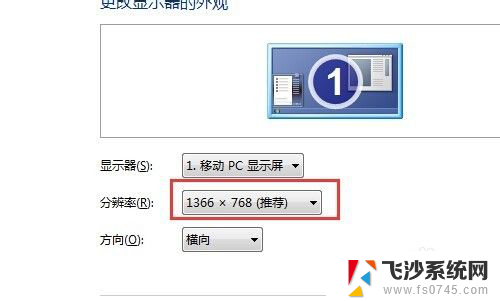
2.查看图片的大小:单击图片,将鼠标放在图片图标上,就能看到尺寸。

3.双击图片,用windows照片查看器打开,点击”打开“,选择画图。
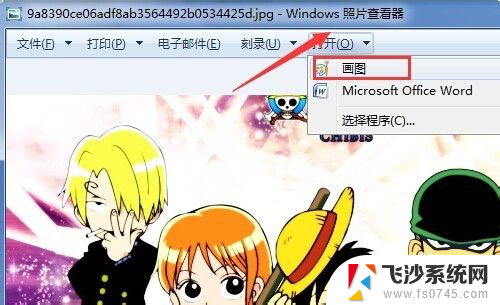
4.假设屏幕分辨率:1366*768,图片大小:2560*1600
点击”重新调整大小“,选中"像素",保持纵横比例,然后在水片长度后面输入1366.
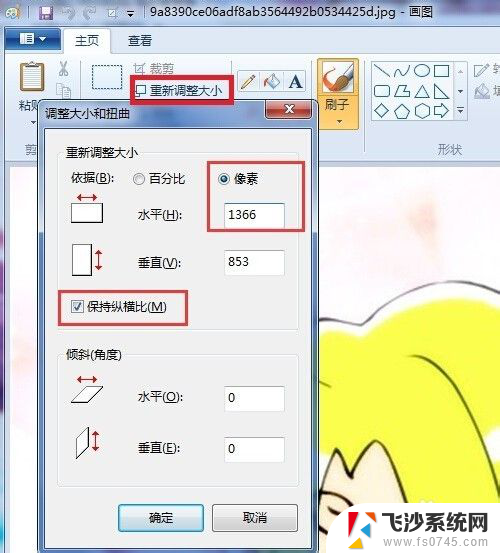
5.在窗口的右下角调节显示比例,使图片完全显示。
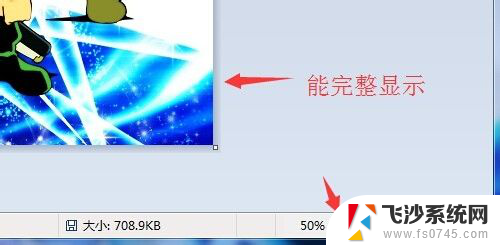
6.点”选择“,如图,再点”矩形选择“。
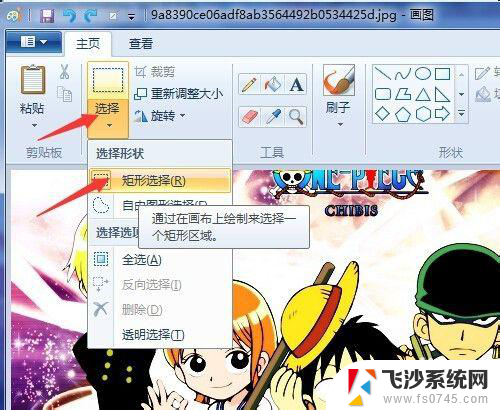
7.然后框出1366*768的区域(长正好适合),再点裁剪。

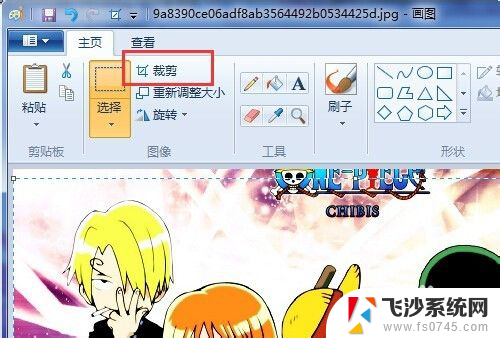
8.最后保存就可以用了。再依次打开 控制面板\外观和个性化\个性化,设置桌面背景即可。
如果图片比较小,就是上面类似的方法把长宽比例改成和屏幕分辨率比例一样大就能适应。这里不再赘述。
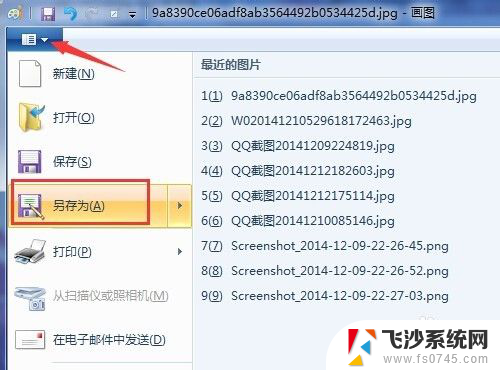
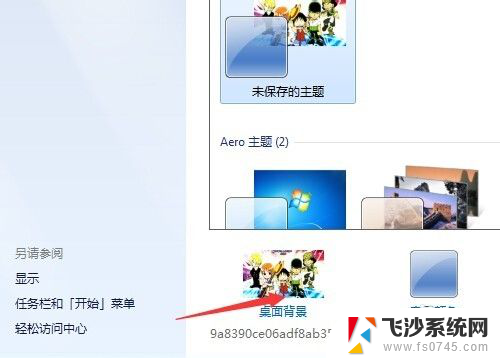
以上就是关于图片在电脑桌面显示不完全的全部内容,如果你也遇到了同样的情况,请参考我的方法来处理,希望对大家有所帮助。
图片作为电脑桌面显示不完全图的 自己的图片设置为桌面壁纸大小不对怎么调整相关教程
-
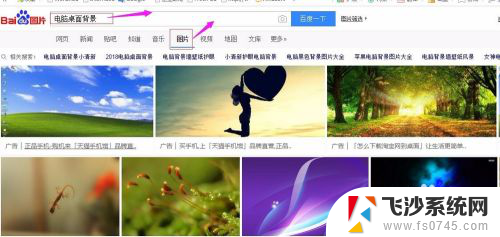 电脑将图片设为桌面背景 电脑如何设置个性化桌面背景为自己喜欢的图片
电脑将图片设为桌面背景 电脑如何设置个性化桌面背景为自己喜欢的图片2024-02-02
-
 电脑怎么用图片做桌面 如何将电脑桌面上的图片设置为壁纸
电脑怎么用图片做桌面 如何将电脑桌面上的图片设置为壁纸2023-12-01
-
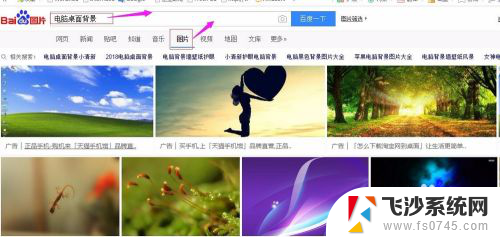 电脑图片如何设为桌面 怎么将自己喜欢的图片设为电脑桌面背景
电脑图片如何设为桌面 怎么将自己喜欢的图片设为电脑桌面背景2023-11-17
-
 电脑上下载的图片怎么设置成壁纸 电脑桌面图片设置为壁纸
电脑上下载的图片怎么设置成壁纸 电脑桌面图片设置为壁纸2024-07-28
- 电脑上怎么换壁纸自己的图片 怎样将电脑桌面壁纸换成自己的照片
- 苹果电脑怎么设置照片为壁纸 如何在Mac上设置自己的图片做桌面背景
- 怎么设置电脑桌面背景图片大小 电脑桌面壁纸尺寸调整方法
- 电脑背景怎么换成自己想要的图片 自己喜欢的图片设为电脑桌面背景
- 如何将图片设置成电脑壁纸 如何将电脑桌面图片设为壁纸
- 电脑图标怎么设置自己的图片 如何用自己的图片替换桌面图标
- 手机如何开锁 如何解锁手机屏幕锁
- 怎么识别有没有摄像头 怎么判断设备有没有摄像头
- 路由器跟电脑怎么连接 路由器连接电脑的方法
- 电脑上怎么卸载360安全卫士 360安全卫士怎么卸载不干净
- 怎么给平板刷系统 平板电脑刷机教程视频
- 寻找打印机ip的地址 怎样找到打印机的IP地址
电脑教程推荐
- 1 怎么识别有没有摄像头 怎么判断设备有没有摄像头
- 2 寻找打印机ip的地址 怎样找到打印机的IP地址
- 3 如何屏蔽edge浏览器 Windows 10 如何禁用Microsoft Edge
- 4 如何调整微信声音大小 怎样调节微信提示音大小
- 5 怎样让笔记本风扇声音变小 如何减少笔记本风扇的噪音
- 6 word中的箭头符号怎么打 在Word中怎么输入箭头图标
- 7 笔记本电脑调节亮度不起作用了怎么回事? 笔记本电脑键盘亮度调节键失灵
- 8 笔记本关掉触摸板快捷键 笔记本触摸板关闭方法
- 9 word文档选项打勾方框怎么添加 Word中怎样插入一个可勾选的方框
- 10 宽带已经连接上但是无法上网 电脑显示网络连接成功但无法上网怎么解决